- Manyan harsasai, ƙidayawa, da matakai da yawa tare da ingantaccen shigar da aka gyara.
- Yi amfani da mai mulki don daidaita harsashi, lambobi, da rubutu daidai.
- Inganta tasirin gani tare da salo, gumaka, SmartArt da rayarwa.
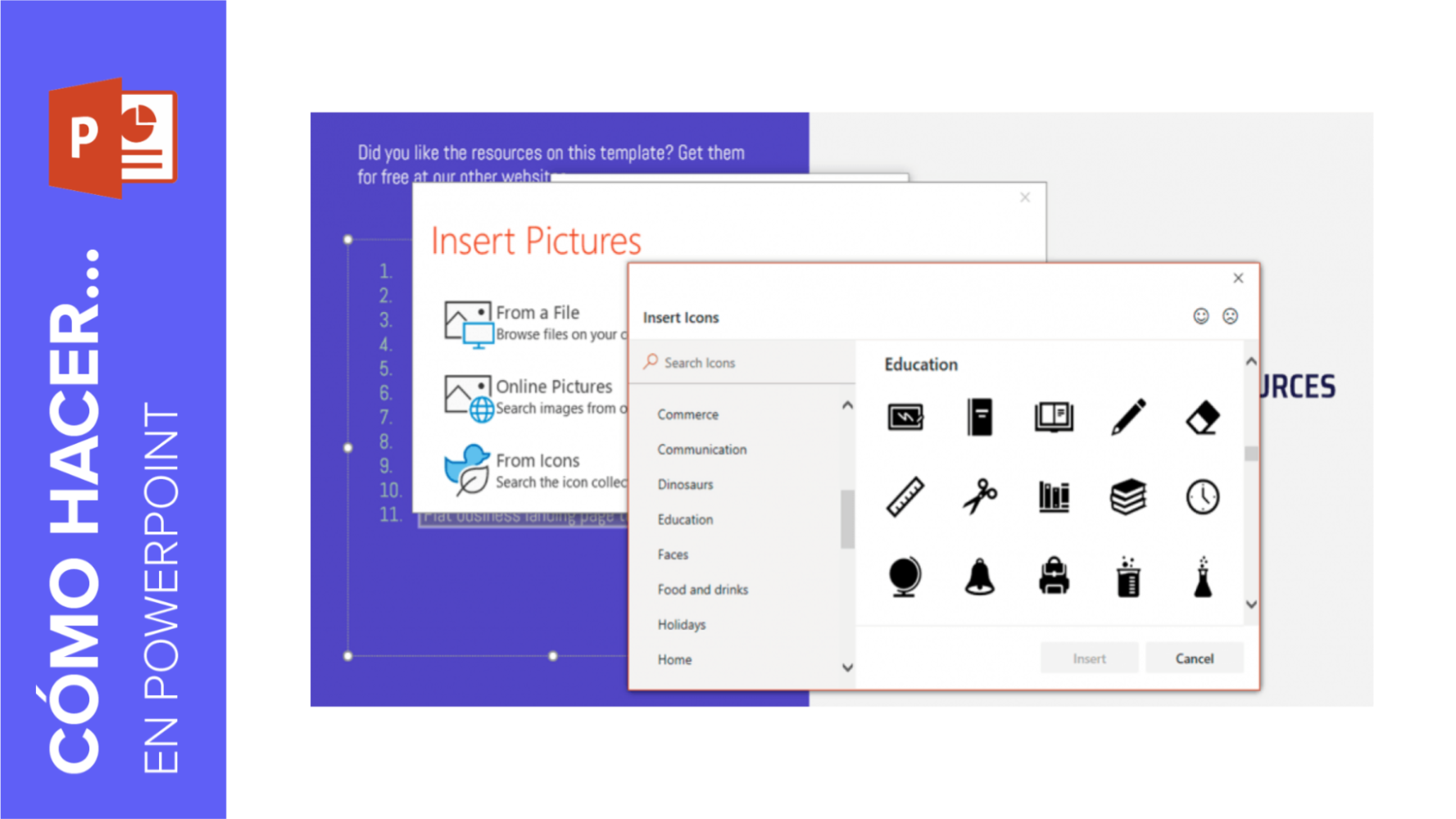
Lokacin shirya gabatarwa, juya sakin layi mara kyau zuwa bayyananne, tsararrun maki yana haifar da bambanci tsakanin zamewar zamewa da wanda ke da sauƙin fahimta a kallo. A cikin PowerPoint, ƙirƙirar jerin harsashi ko masu ƙididdigewa yana da sauri, kuma kuna iya daidaita cikakkun bayanai kamar tazara da tazara tsakanin harsashi da rubutu don cimma ƙwararrun gamawa. A cikin wannan jagorar za ku ga, mataki-mataki, yadda ake ƙirƙira, tsarin da kuma tsaftace lissafin domin ra'ayoyin ku sun fi karantawa da sauƙin tunawa.
Bugu da ƙari ga abubuwan yau da kullun, zan koya muku tsarin haɓakawa, aiki tare da jerin matakai masu yawa, ta amfani da mai mulki don sarrafa daidaitawa, canza lissafin tare da SmartArt, da ƙara rayarwa don bayyana maki ɗaya bayan ɗaya ba tare da mamaye masu sauraron ku ba. Za mu kuma tattauna albarkatun koyo, ƙananan bayanan sirri waɗanda za ku gani akan dandamali na waje da kayan aiki tare da IA wanda zai iya taimaka maka tsaftace zane.
Menene jeri a cikin PowerPoint kuma me yasa ya kamata ku yi amfani da shi?
Lissafi a cikin ƙungiyoyin PowerPoint ko matakai cikin abubuwan da aka ba da umarni, ko dai masu harsashi ko ƙididdiga. Wannan sigar tana ba da damar bincika faifai cikin sauri, yana sauƙaƙe riƙe bayanai, kuma yana ba da matsayi na gani wanda ke jagorantar karatu. Sakamakon ya fi bayyana kuma mafi kyawun sadarwa., wani maɓalli lokacin da kuke da 'yan daƙiƙa kaɗan don ɗaukar hankali.
Bayan "bayyana maki," jeri mai kyau yana taimakawa wajen tabbatar da abin da ke farko da na biyu (godiya ga matakan da ƙararraki), yana guje wa dogayen sakin layi, kuma yana inganta saurin gabatarwar ku idan kuna amfani da rayarwa. Tsarin lissafin kuma yana kawo ƙwarewa da haɗin kai ga kowane samfuri., ko kuna amfani da jigon kamfani ko samfuri mai ƙirƙira.
A wasu kalmomi, lissafin tasiri ba kawai sadarwa ba, amma har ma yana tsarawa da kuma haskaka abin da ke da mahimmanci. Wannan ma'auni tsakanin taƙaitawa da girmamawa shine abin da ke juyar da zamewar yau da kullun zuwa abin tunawa..
Ƙirƙiri jerin lambobi ko harsashi akan tashi
Idan kuna bugawa kuma kuna son fara jerin ƙididdiga ba tare da taɓa linzamin kwamfuta ba, ga dabara mai sauƙi: rubuta 1 sannan ku danna maballin sararin samaniya. PowerPoint zai gano tsarin kuma zai fara jerin ta atomatik. Bayan buga abu na farko, danna Shigar kuma lamba ta gaba zata bayyana ita kadai., shirye don batu na gaba.
An fi son yin shi daga kintinkiri? Kawai zaɓi akwatin rubutu kuma danna "Lambobi" akan shafin Gida. Wannan zai canza sakin layi na farko zuwa abu na 1, kuma zaku iya ci gaba. Wannan hanya tana da kyau idan kun riga kuna da rubutu kuma kuna son canza shi da sauri. lissafin da aka ƙidaya.
Don lissafin harsashi, tsarin yana da sauƙi kamar haka: kunna "Bullets" akan Shafin Gida kuma rubuta abun cikin ku; duk lokacin da ka danna Shigar, za a ƙara wani harsashi ta atomatik. Idan ka rubuta a daidaitaccen madaidaicin wuri, PowerPoint yawanci yana amfani da harsashi ta tsohuwa zuwa kowane sakin layi., don haka tabbas kun riga kuna aiki tare da jeri ba tare da saninsa ba.
Shawarwari mai taimako: Dangane da aikace-aikacen Office ko dandamali, salon ƙididdigewa na iya bambanta kaɗan (misali, musanya tsakanin lambobi ko haruffa a matakai daban-daban). Yana da al'ada don ganin ƙananan bambance-bambance tsakanin apps, amma ainihin makanikai iri ɗaya ne.
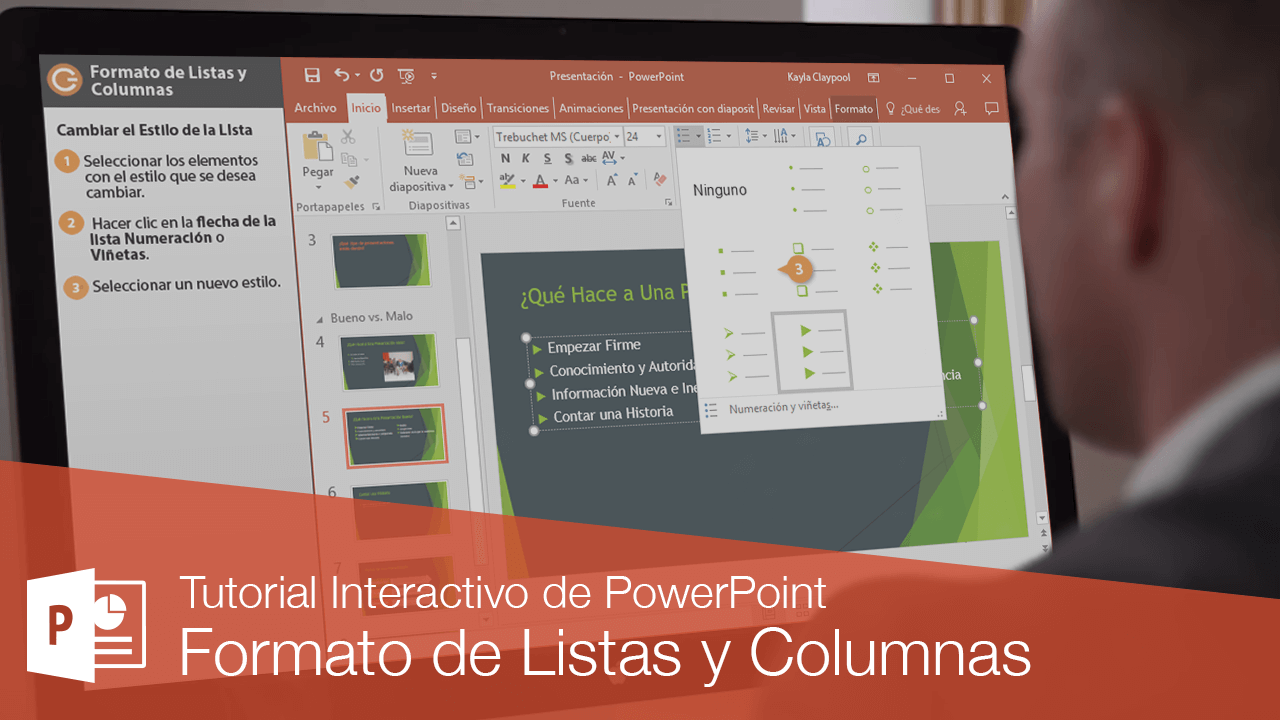
Maida rubutu na yanzu zuwa jeri
Idan kun riga kun rubuta tubalin rubutu kuma kuna son juya shi zuwa jerin, kada ku damu: zaɓi rubutun da kuke so kuma danna "Bullets" ko "Lambobi." A cikin dannawa ɗaya zaku canza sakin layi mara kyau zuwa wuraren da aka tsara., manufa don inganta karatu.
Don canzawa daga harsasai zuwa lambobi (ko akasin haka), danna maballin akasin haka a shafin Gida. Wannan musayar tana nan take kuma baya canza abun ciki., don haka za ku iya gwada wane zaɓi ya fi dacewa da zamewar ku.
Jerin matakan matakai da yawa: yadda ake ƙirƙirar ƙananan abubuwa
Lissafin matakai da yawa yana ba ku damar rarraba manyan ra'ayoyi zuwa ƙananan abubuwa, ƙirƙirar matsayi mai amfani lokacin da akwai nuances ko cikakkun bayanai. Don ƙirƙirar ƙaramin matakin, sanya siginan kwamfuta akan abun kuma danna Tab; wannan yana zuga abu zuwa dama kuma yana haifar da ƙananan matakin. Idan kun haye, yi amfani da Shift+Tab don daidaita matakin baya..
A kan kintinkiri, kuna kuma da ikon "Ƙara Indent", wanda yayi daidai daidai da Tab. "Rage Indent" yana mayar da ku zuwa matakin da ya gabata. Wannan tsarin ya dace don ƙayyadaddun bayanai, taƙaitawa, da matakai masu yawa. inda ya dace don bambanta babban abu daga kayan haɗi.
Ka tuna cewa dangane da salon da aka yi amfani da shi, matakan canzawa na iya canza bayyanar: watakila a matakin farko kana da lamba, a na biyu harafi, kuma a na uku harsashi. Wannan hali na al'ada ne kuma yana taimakawa wajen rarrabe kowane zurfin gani..
Tsara harsasai da lambobi: salo da zaɓuɓɓuka
Salon tsoho yana da kyau, amma yawanci yana da kyau a daidaita shi da sautin gabatarwar ku. Zaɓi lissafin kuma buɗe kibiya mai saukewa kusa da "Bullets" ko "Lambobi" don ganin ƙarin zaɓuɓɓuka. A can za ku iya zaɓar harsashi daban-daban, canza nau'in lamba ko amfani da salo daidai da jigon ku..
Idan kana son ci gaba da gaba, tsara harsashin: canza girman, launi, ko ma maye gurbin harsashi da alama ko gunki. Ana samun wannan keɓancewa daga ci-gaban harsasai da zaɓuɓɓukan ƙididdigewa., kuma yana ba ku ɗaki don haɗa lissafin tare da salon duniya na gabatar da ku.
- Harsashi: cikakke don jera ra'ayoyin da ba jere ba ko abubuwan da ke da alaƙa.
- Lissafi: manufa domin matakai, matakai ko fifiko inda oda al'amura.
- Madadin salo: haruffa, lambobin Roman ko alamomin, masu amfani ga takamaiman matakai ko tsari.
Daidaita indents da sarari tsakanin harsashi da rubutu tare da mai mulki
Idan kun lura cewa rubutun yana kusa da harsashi (ko kuma yayi nisa sosai), zaku iya daidaita nisa ta amfani da mai mulki. Da farko, tabbatar da mai mulki yana bayyane: je zuwa shafin Dubawa, a cikin rukunin Nuni, kuma zaɓi Mai mulki. Tare da mai mulki mai aiki za ku ga alamomi guda uku waɗanda ke sarrafa shigarwar.
Waɗannan su ne alamomi guda uku waɗanda bayyana a cikin mulkin lokacin da kake cikin akwatin rubutu mai jeri ko sakin layi:
- Shigar layin farko: Yana bayyana matsayin harafin lamba ko harsashi. Idan sakin layi ba shi da harsashi, yana nuna inda layin farko na rubutu ya fara.
- Hannun hagu: Matsar da indent ɗin layin farko da rataye a lokaci guda, suna kiyaye tazarar danginsu. Wannan yana da amfani don matsar da duka sakin layi ba tare da karya tsarin ba.
- Faransa Sangria: Yana saita inda ainihin layin rubutu ke farawa daga layi na biyu; a cikin lissafin, yana ƙayyade daidaitawar rubutu dangane da harsashi ko lamba.
Don canza sarari tsakanin harsashi ko lamba da rubutu, sanya siginan kwamfuta a farkon layin da kuke son daidaitawa, kuma a kan mai mulki, ja madaidaicin rataye har sai kun sami sarari da kuke so. Wannan daidaitawa mai kyau yana hana tsalle-tsalle masu banƙyama kuma yana inganta daidaitawa lokacin da layukan suka cika..
Idan kana son sake sanya harsashi ko lambar kanta, matsar da layin farko. Kuma idan kuna sha'awar canja wurin gabaɗayan toshe ba tare da rasa ma'auni tsakanin alamomi ba, ja alamar hagu. Tare da waɗannan sarrafawa guda uku, kuna da cikakken iko akan daidaitawa..
Ci gaba da lamba da bambance-bambance tsakanin aikace-aikacen Office
Yana iya faruwa cewa jeri mai lamba yana da hutu a tsakiya kuma kuna son ci gaba da shi ƙasa tare da madaidaicin lamba. A cikin takardun Kalmar, kawai rubuta lambar da kake son ci gaba da ita ko danna "Lambobi" don haka tsarin ya gane jerin. Kuna iya koyaushe daidaita lambar farawa da hannu idan kuna buƙata..
A cikin PowerPoint, halayen sun yi kama da juna, kodayake salon (haruffa, lambobi, harsasai) na iya bambanta dangane da batun ko matakin lissafin. Abu mai mahimmanci shine cewa koyaushe zaka iya tilasta adadin taya da nau'in lamba daga zaɓuɓɓukan, daidai da zane na zamewar ku.
Nasihun ƙira masu amfani: tsabta, sarari da kari
Jeri yana aiki idan yana iya karantawa kuma ba ya cika ba. Kauce wa dogayen jimloli: taƙaitaccen ra'ayi, ɗaya a kowane layi, sun fi kyau. Bari zane ya numfasa tare da yalwar sararin samaniya kuma daidaita tazarar layi idan kun lura cewa wuraren suna cunkushe.
Yi ƙoƙarin kiyaye daidaito tsakanin matakan (masu girma, launuka, da nau'ikan harsashi) ta yadda tsarin gani ya bayyana. Idan kun haɗu da salo ba tare da ma'auni ba, ido ya rasa jagoransa. kuma masu sauraro sun katse.
Lokacin gabatarwa, yana da kyau a bayyana maki daya bayan daya. Yi amfani da raye-rayen ƙofar shiga mai hankali kamar "Fade In" ko "Fade Out." Guji illolin walƙiya waɗanda ke karkatar da abun ciki; a nan kasa ya fi.
Daga rubutu zuwa zane-zane: SmartArt, gumaka, da alamomi
Idan kuna son ɗaga sandar gani, canza lissafin ku zuwa zane tare da SmartArt, misali a cikin lokaciA ƙarƙashin Saka> SmartArt, zaku sami zane-zanen tsari, matsayi, da alaƙa waɗanda ke juya maki rubutu zuwa tsarin gani. Zaɓi hoton da ya fi dacewa da wakiltar saƙon ku (tsari don matakai, matsayi na matakai, da sauransu).
Wani ra'ayi shine maye gurbin harsashi na al'ada tare da alama ko alamar da ke da alaƙa da batun: daga Saka> Alamomi ko Saka> Alamar za ku iya zaɓar abubuwan da ke ƙarfafa ra'ayin kowane batu. Yi amfani da wannan dabara a hankali don guje wa yin lodin faifai., da kuma kula da daidaiton salon.
Bugu da ƙari, za ku iya daidaita launi da girman harsasai don haɗa su da tsarin launi na samfurin ku. Madaidaicin palette yana taimakawa gabatarwar ta ji haɗin kai. kuma masu sana'a.
Jagoran gaggawa don yin aiki cikin kwanciyar hankali
Muna sake tsara wasu gajerun hanyoyi da ayyuka na gama gari waɗanda zasu hanzarta aikinku na yau da kullun. Waɗannan ayyukan suna tattara mahimman abubuwan ba tare da rasa daidaito ba.:
- Fara lamba lokacin rubutawa: rubuta 1. kuma danna mashigin sarari.
- Ƙirƙiri jerin harsashi: Kunna "Bullets" a Gida kuma buga; Shigar yana ƙara sabon harsashi.
- Maida rubutu zuwa jeri: Zaɓi toshe kuma danna "Bullets" ko "Lambobi".
- Tsara jeri: Zaɓi lissafin kuma yi amfani da kibiya kusa da "Bullets"/"Lambobi" don canza salo.
- Jerin matakai masu yawa: Tab don sauka matakin, Shift+Tab don hawa sama; ko amfani da "Ƙara/Rage Indent."
Mai mulki da alamominsa: gabaɗayan ƙware na indentations
Yana da kyau a nanata mai mulki domin shine sirrin gamawa daidai. Tuna: kunna mai mulki ta zuwa Duba> Nuna> Mai mulki. Tare da siginan kwamfuta a cikin sakin layi ko jeri abu, za ku ga alamun suna shirye don ja. Ƙananan gyare-gyare na maki ɗaya ko biyu na iya inganta daidaitawar rubutu mai tsawo..
Idan kana neman ƙara ko rage sarari tsakanin harsashi da rubutu akan layi ɗaya, matsar da indent ɗin rataye. Lokacin da layi suka "tsalle" zuwa na gaba, wannan alamar tana tabbatar da cewa rubutun ya daidaita daidai da harsashi ko lamba. Bambanci ne tsakanin kamannin gida da mai kyau..
Samfura, masu gyara kan layi, da koyo
Yawancin masu ƙirƙira sun haɗa PowerPoint tare da sabis na girgije da samfuri. Google Slides kyauta ne tare da asusun Google, yayin da PowerPoint wani ɓangare ne na Microsoft 365. Hakanan akwai masu gyara kan layi da samfuran da aka tsara don sauƙaƙe ƙira., don haka kada ku fara daga karce tare da kowace gabatarwa.
Dangane da horo, Microsoft yana ba da sassan horo don Word, Outlook, da PowerPoint tare da takamaiman darussa akan jeri. Za ku sami "Ƙirƙiri jerin lambobi ko harsashi," zaɓuɓɓukan tsarawa, da jagorori don jerin matakai masu yawa. Waɗannan albarkatu na hukuma sun ƙunshi komai daga tushe zuwa ƙanana dabaru.
Bugu da ƙari, dandamali na ilimi kamar GCFLearnFree suna da na'urori masu amfani (misali, "Lissafin Bulleted ko Lissafi" a cikin nau'ikan su kamar PowerPoint 2013) tare da takamaiman matakai: zaɓi jerin, je Gida, buɗe menu na saukar da Harsashi, sannan zaɓi salon da ake so. Su gajeru ne kuma koyarwar kai tsaye waɗanda za su share shakku a cikin mintuna..
Tsarin Bita: Canja Salon Bullet Point Mataki zuwa mataki
Idan kuna son canza salon harsashi na jerin da ke akwai, bi wannan na yau da kullun: zaɓi jeri, je zuwa shafin Gida, sannan buɗe menu na ƙasa mai “Bullets”. Zaɓi ɗaya daga cikin salon da suka bayyana ko je zuwa manyan zaɓuɓɓuka don keɓancewa. A cikin daƙiƙa za ku iya tafiya daga babban harsashi zuwa salon da ya dace da zamewar ku..
Wannan hanya ɗaya tana ba ku damar canza lissafin zuwa lambobi, ko canza lambobi zuwa haruffa ko lambobin Roman. Kuma idan jigon gabatarwa ya buƙaci takamaiman launuka, daidaita launukan harsashi don haɗa komai. Haɗin kai na gani = jin ƙwarewa.
Abubuwan da ke bayyanawa yayin gabatarwa: raye-raye marasa raɗaɗi
Don hana masu sauraron ku karanta gaba dayan nunin faifai a tafi ɗaya, yi amfani da raye-rayen shigarwa zuwa abubuwan jeri. "Fade in" ko "fade out" ba su da hankali kuma suna da tasiri. Saita bayyanar a danna ko tare da jinkiri mai laushi don sarrafa saurin bayani.
Idan kuna aiki tare da lissafin matakai masu yawa, zaku iya rayar da ƙananan maki a matsayin ƙungiya ko ɗaya ɗaya. Wannan yana ba ku damar “buɗe” jigo, bayyana cikakkun bayanai, kuma komawa ga babban batu na gaba. Hanya ce ta koyarwa da ke inganta hankali da rage hayaniya..
AI da taimakon ƙira: lokacin da kuke buƙatar haɓakawa
Akwai kayan aikin taimako masu ƙarfin AI waɗanda zasu iya taimaka muku sake sabunta nunin faifan ku: za su iya sake tsara jerin gwano, ba da shawarar tsarin rubutu mai ƙarfi, ko bayar da shawarar gyare-gyaren ƙira a ainihin lokacin. Wasu an haɗa su da PowerPoint kuma suna ba da fifikon inganci don ku iya mai da hankali kan abun ciki. Waɗannan nau'ikan ayyuka na iya "sake tsara" toshe rubutu kuma su ba da shawarar ƙarin matsayi., kiyaye daidaito na salon.
Yi amfani da su azaman ƙari, ba madadin hukunci ba: AI yana haɓakawa, amma taɓa ɗan adam ya yanke shawarar abin da za a jaddada da kuma yadda za a faɗa. Idan kayan aikin ya nuna tsarin da bai dace da masu sauraron ku ba, jefar da shi ba tare da tsoro ba..
Marubuci mai sha'awa game da duniyar bytes da fasaha gabaɗaya. Ina son raba ilimina ta hanyar rubutu, kuma abin da zan yi ke nan a cikin wannan shafi, in nuna muku duk abubuwan da suka fi ban sha'awa game da na'urori, software, hardware, yanayin fasaha, da ƙari. Burina shine in taimaka muku kewaya duniyar dijital ta hanya mai sauƙi da nishaɗi.
